Inicio de sesión único (SSO) con SAML de Google Workspace
Google Workspace es un proveedor de identidades (IdP) que permite el inicio de sesión único (SSO) seguro, lo que permite a los usuarios de tu empresa acceder a varias aplicaciones con un solo inicio de sesión.
Con el inicio de sesión único (SSO) mediante Security Assertion Markup Language (SAML), los empleados inician sesión una vez utilizando sus credenciales de empresa (normalmente correo electrónico y contraseña). El IdP, como Google Workspace, verifica su identidad y garantiza un acceso seguro y sin fisuras a todos los servicios conectados, sin necesidad de iniciar sesión por separado en cada aplicación.
Los propietarios de la empresa o los administradores de TI pueden vincular el dominio de correo electrónico de su organización (por ejemplo, @miempresa.com) al IdP para que cualquier persona con una dirección de correo electrónico de la empresa sea reconocida automáticamente y pueda iniciar sesión de forma segura en las herramientas que admiten SAML.
Con el inicio de sesión único (SSO) mediante SAML de Kinsta, puedes conectar Google Workspace a MyKinsta creando una aplicación SAML dentro de Google Workspace, verificando el dominio de correo electrónico de tu empresa y añadiendo los detalles necesarios de Google Workspace en MyKinsta. Esto permite a tu equipo iniciar sesión con sus credenciales de empresa existentes, eliminando la necesidad de crear o gestionar cuentas MyKinsta separadas.
Activar SSO en MyKinsta
Cuando configures el SSO SAML, podrás hacer clic en Guardar y salir de la configuración en cualquier momento para guardar tu progreso y volver más tarde.
En MyKinsta, ve a tu nombre de usuario > Configuración de la empresa > Inicio de sesión único, y haz clic en Activar.

Lee la introducción, que explica cómo se configurará el SSO, y haz clic en Continuar.

La siguiente página proporciona toda la información que necesitas para configurar tu aplicación SAML en Google Workspace.
Crear la app en Google Workspace
En MyKinsta, la pestaña Crear app SAML proporciona toda la información que necesitas para configurar tu app SAML dentro de Google Workspace. Los siguientes pasos explican dónde añadir esta información.

Accede a Google Workspace como usuario con acceso de administrador, abre el menú Google Apps y selecciona la app Admin.
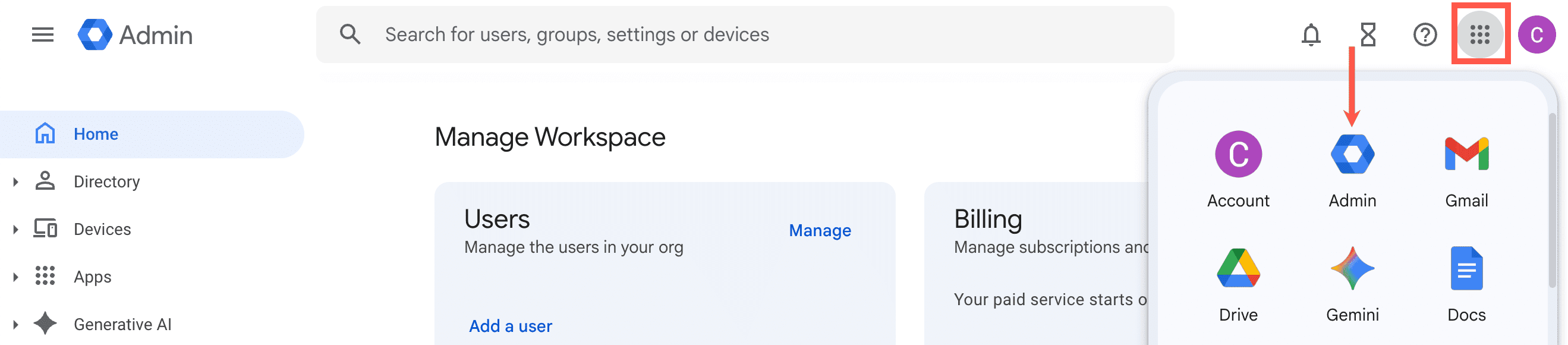
Selecciona Aplicaciones web y móviles y, a continuación, haz clic en Añadir aplicación > Añadir aplicación SAML personalizada.
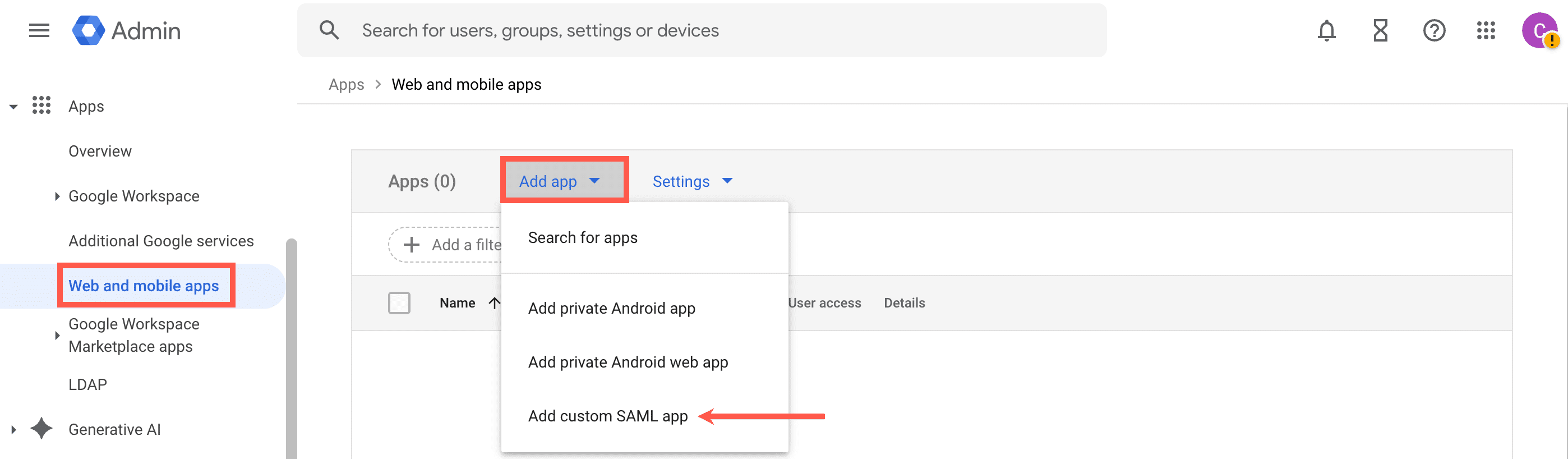
En el Nombre de la app, introduce el nombre de la app de MyKinsta. También puedes descargar el icono de la App desde MyKinsta y subirlo al Icono de la App, y añadir una Descripción si es necesario. Haz clic en Continuar.

Configuración de Kinsta
En MyKinsta, en Crear app SAML, haz clic en Continuar para que estés en la página de configuración de Kinsta. Volveremos a la pestaña Crear app SAML en el siguiente paso, cuando añadamos los detalles del proveedor de servicios a Google Workspace.
Dominio de correo electrónico
En Nombre de dominio, introduce el dominio de correo electrónico que utilizarán los usuarios para iniciar sesión mediante SAML SSO y haz clic en Añadir dominio.
Sólo las cuentas de MyKinsta con una dirección de correo electrónico que coincida con el dominio verificado pueden autenticarse mediante SAML. Por ejemplo, si SAML está habilitado para ejemplo.com, sólo los usuarios con una dirección de correo electrónico ejemplo.com podrán iniciar sesión para esa empresa.
Si el dominio ya ha sido verificado en MyKinsta a través de la gestión de DNS o como dominio de sitio, se verificará automáticamente. Si no lo ha sido, se te pedirá que añadas un registro TXT a tu servicio de gestión de DNS para confirmar la propiedad del dominio.

Como los cambios de DNS pueden tardar en propagarse, puedes hacer clic en Guardar y salir de la configuración para guardar tu progreso y volver más tarde.
Configurar Kinsta SAML
En Google Workspace, la pestaña Detalles del proveedor de identidades de Google proporciona toda la información que necesitas para configurar SAML en MyKinsta.
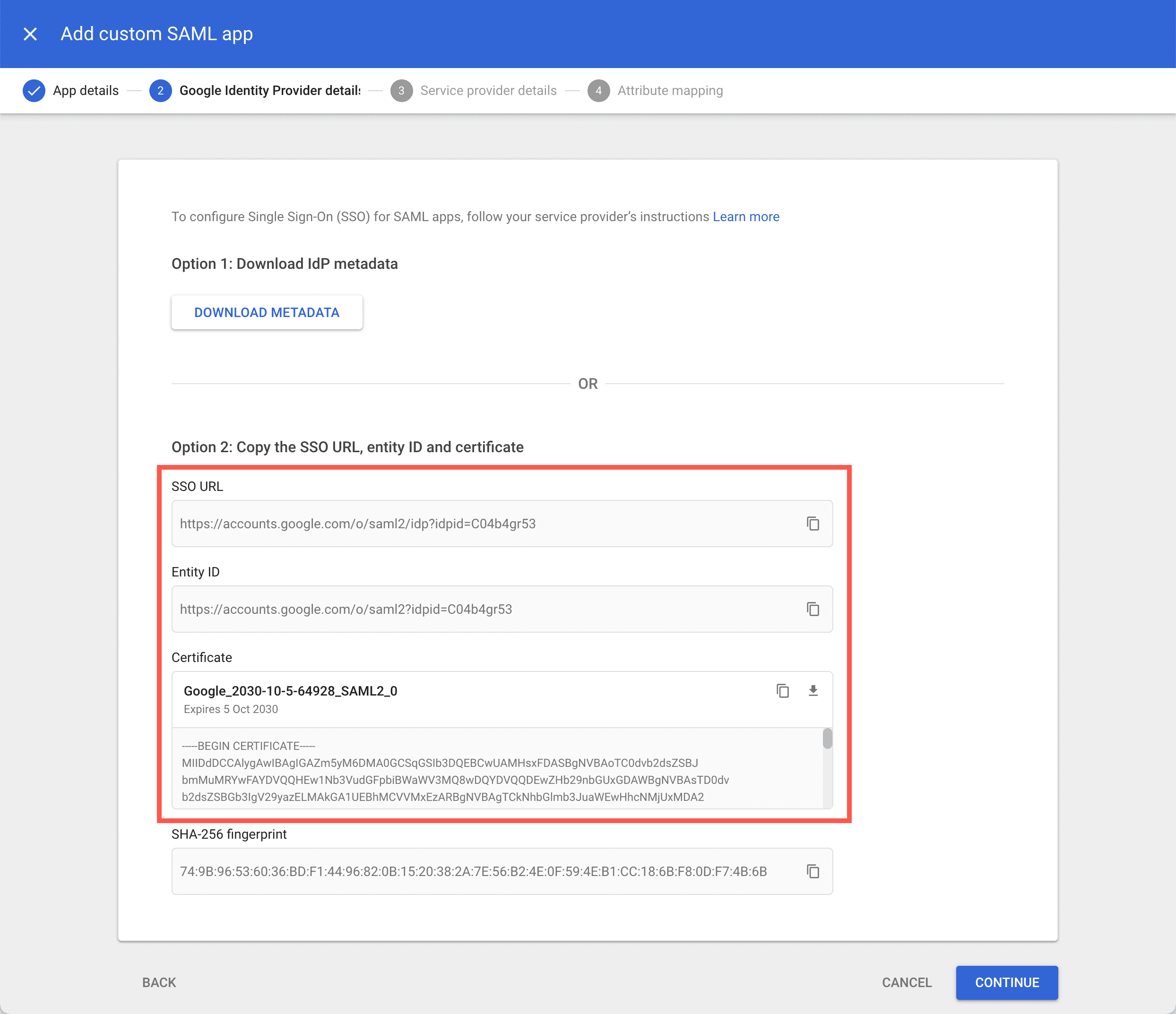
En MyKinsta, dentro de la pestaña Configuración del inicio de sesión único de Kinsta, completa los campos como se indica a continuación:
- URL SSO: Copia y pega la URL SSO de Google Workspace.
- ID de entidad: Copia y pega el ID de entidad de Google Workspace.
- Certificado público: Copia y pega el contenido del Certificado desde Google Workspace.
Haz clic en Guardar y sal de la configuración.
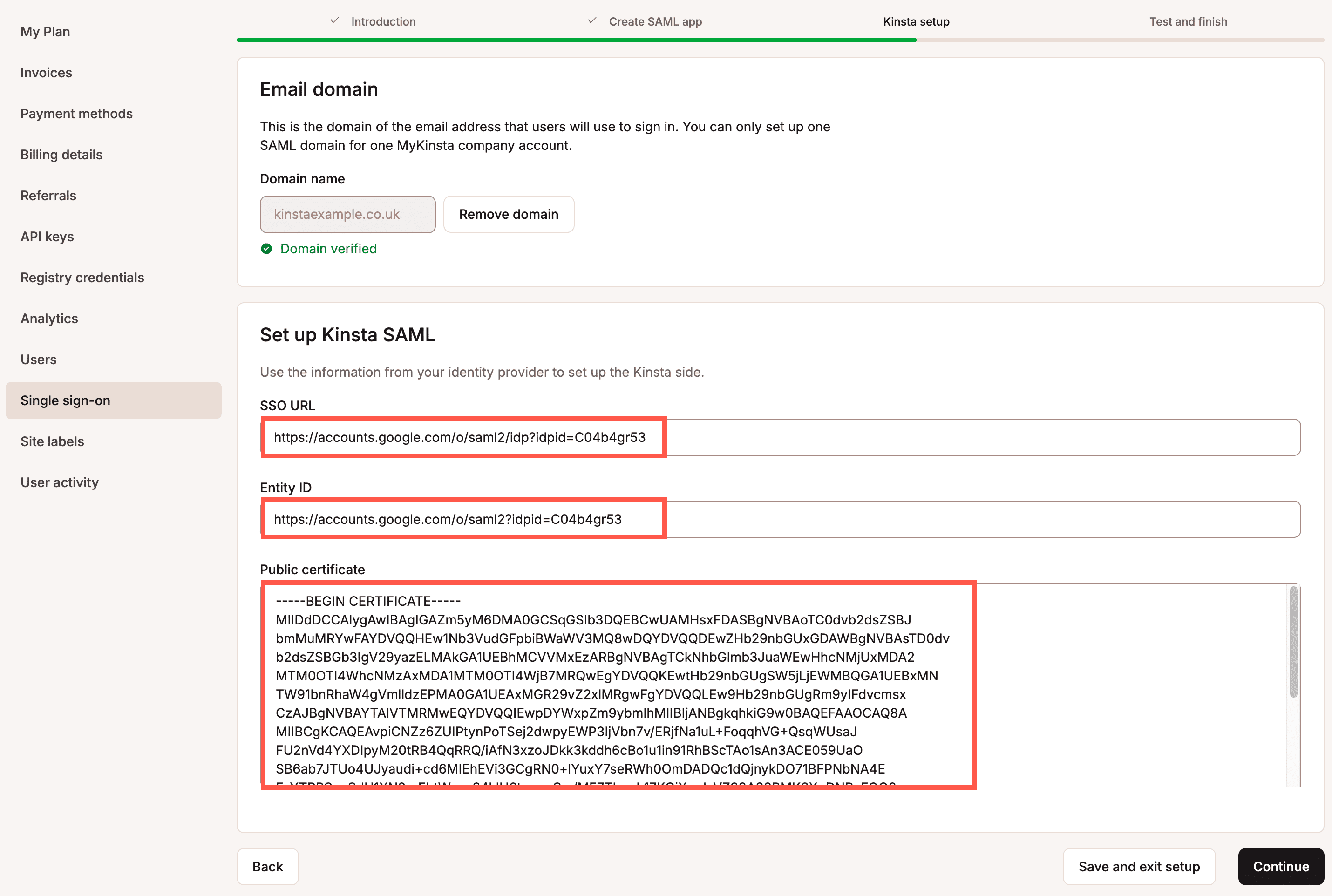
Añade los detalles del proveedor de servicios en Google Workspace
En MyKinsta, dentro de Inicio de sesión único, haz clic en Activar de nuevo y, a continuación, en Continuar, de modo que te encuentres en la pestaña Crear aplicación SAML.
Dentro de Google Workspace, haz clic en Continuar para ir a la pestaña Detalles del proveedor de servicios y completa como se indica a continuación:
- URL ACS: Copia y pega la URL SSO/ACS de MyKinsta.
- ID de entidad: Copia y pega el ID de entidad de MyKinsta.
- URL de inicio: Copia y pega la URL de inicio de MyKinsta.
- Respuesta firmada: Selecciona esta opción.
- Formato de ID de nombre: EMAIL.
- Nombre ID: Información básica > Correo electrónico principal.
Haz clic en Continuar.
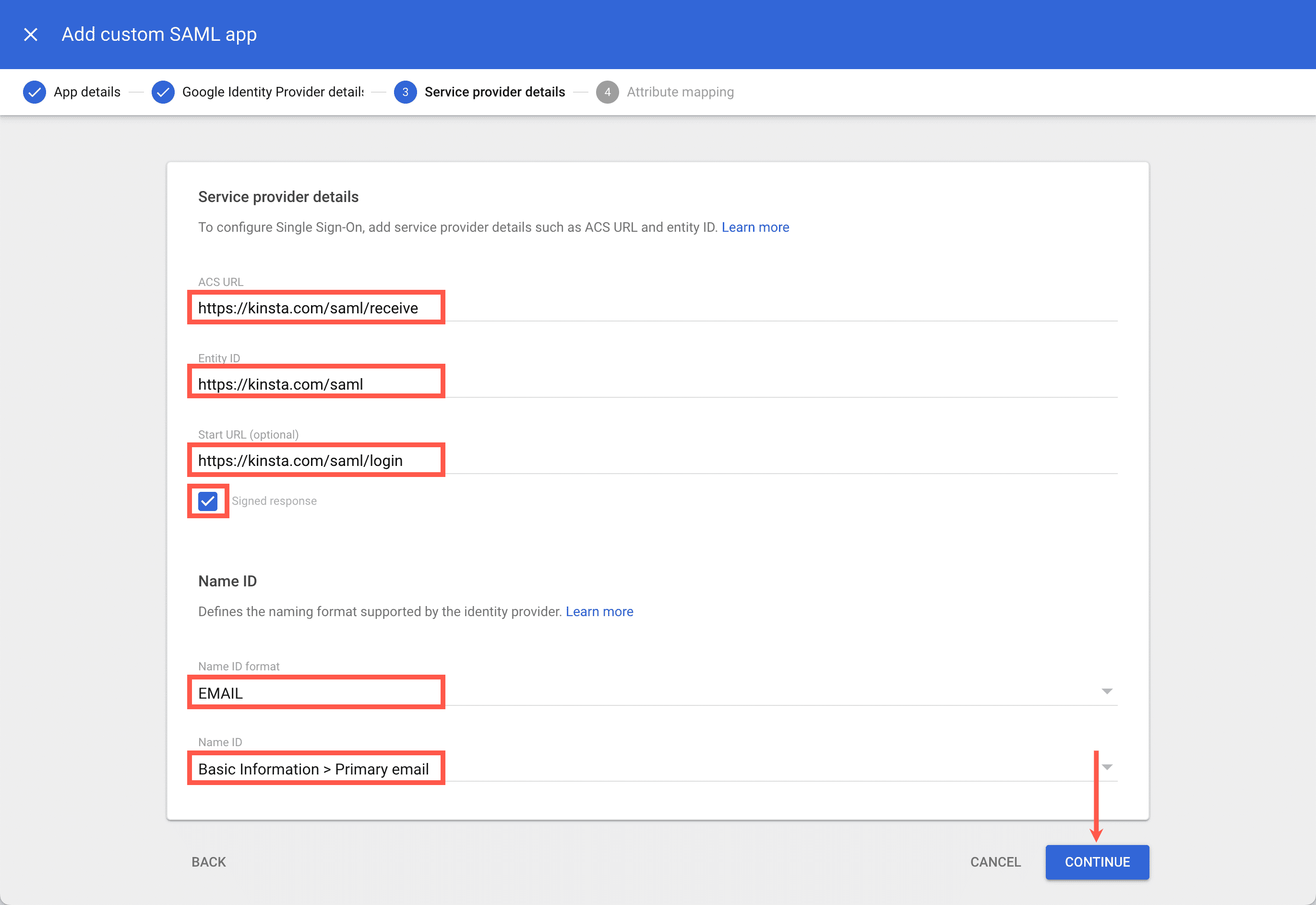
Dentro del mapeo deatributos, puedes añadir el nombre, los apellidos y el correo electrónico a las credenciales de inicio de sesión, complétalos como se indica a continuación y haz clic en AÑADIR MAPEO después de cada entrada:
| Atributos del directorio de Google | Atributos de la aplicación |
|---|---|
| First name (Nombre) | firstName |
| Last name (Apellidos) | lastName |
| Primary email (Correo electrónico principal) |
Haz clic en Finalizar.
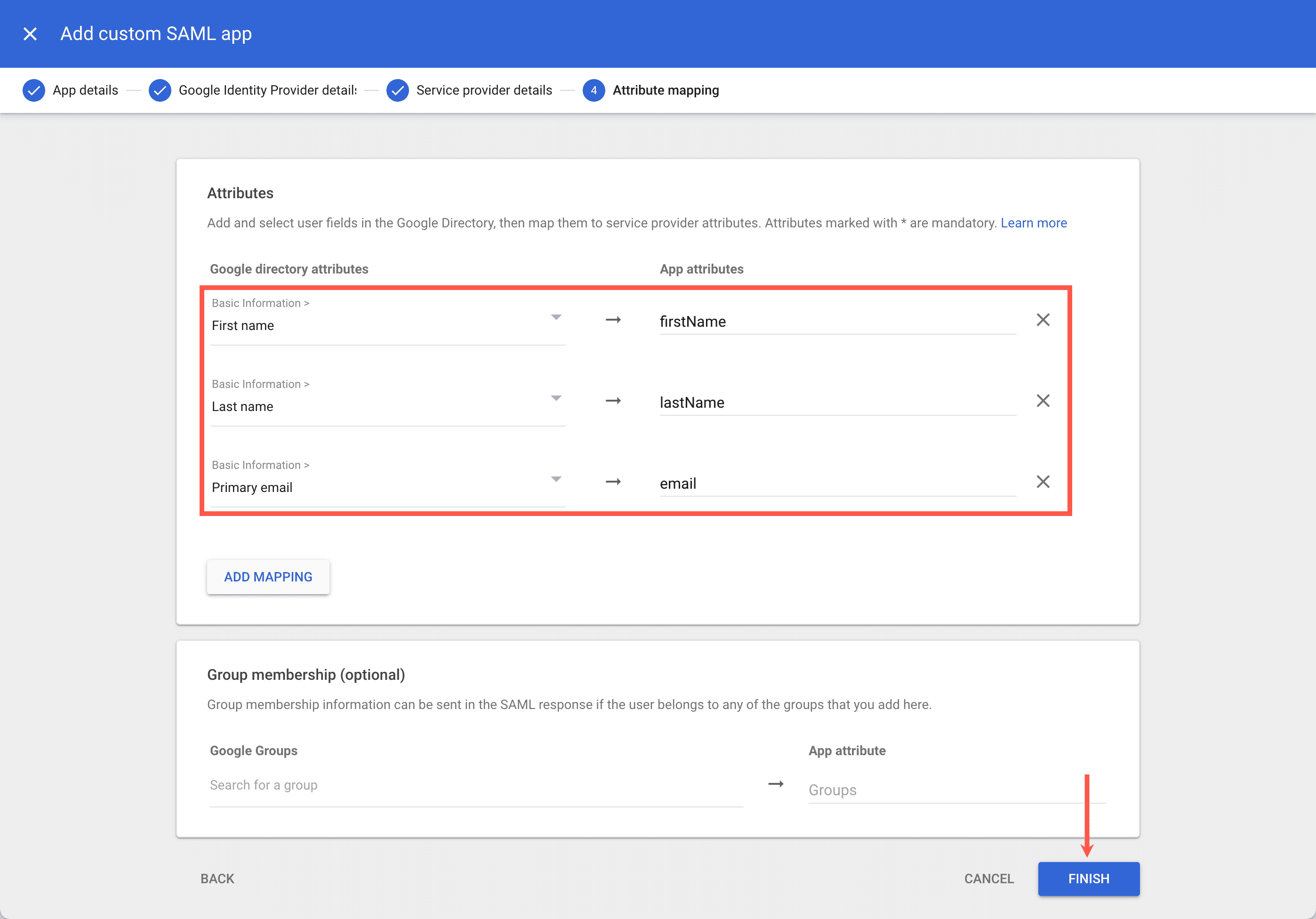
Ahora tienes que configurar la app SAML dentro de MyKinsta.
Configura el acceso de los usuarios a la aplicación Google Workspace
En Google Workspace, en la aplicación Admin, ve a Aplicaciones > Aplicaciones web y móviles, selecciona la aplicación MyKinsta y haz clic en Acceso de usuario.
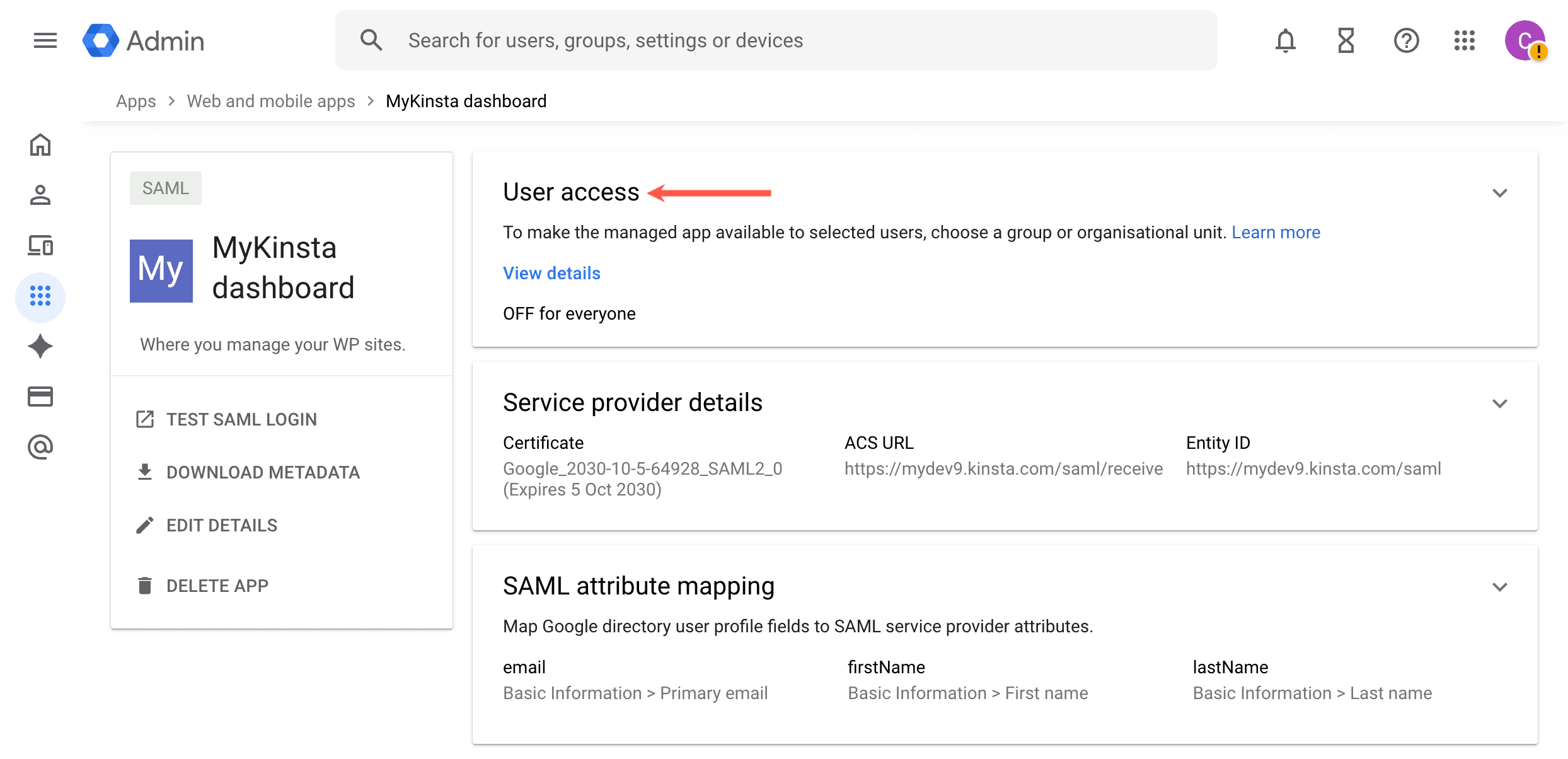
Selecciona el/los Grupo(s) o Unidad(es) organizativa(s) a la(s) que quieres conceder acceso a MyKinsta mediante SAML. A continuación, selecciona ON u ON para todos y haz clic en GUARDAR. Para más información sobre Grupos y Unidades Organizativas, consulta la Ayuda de Administración de Google Workspace.
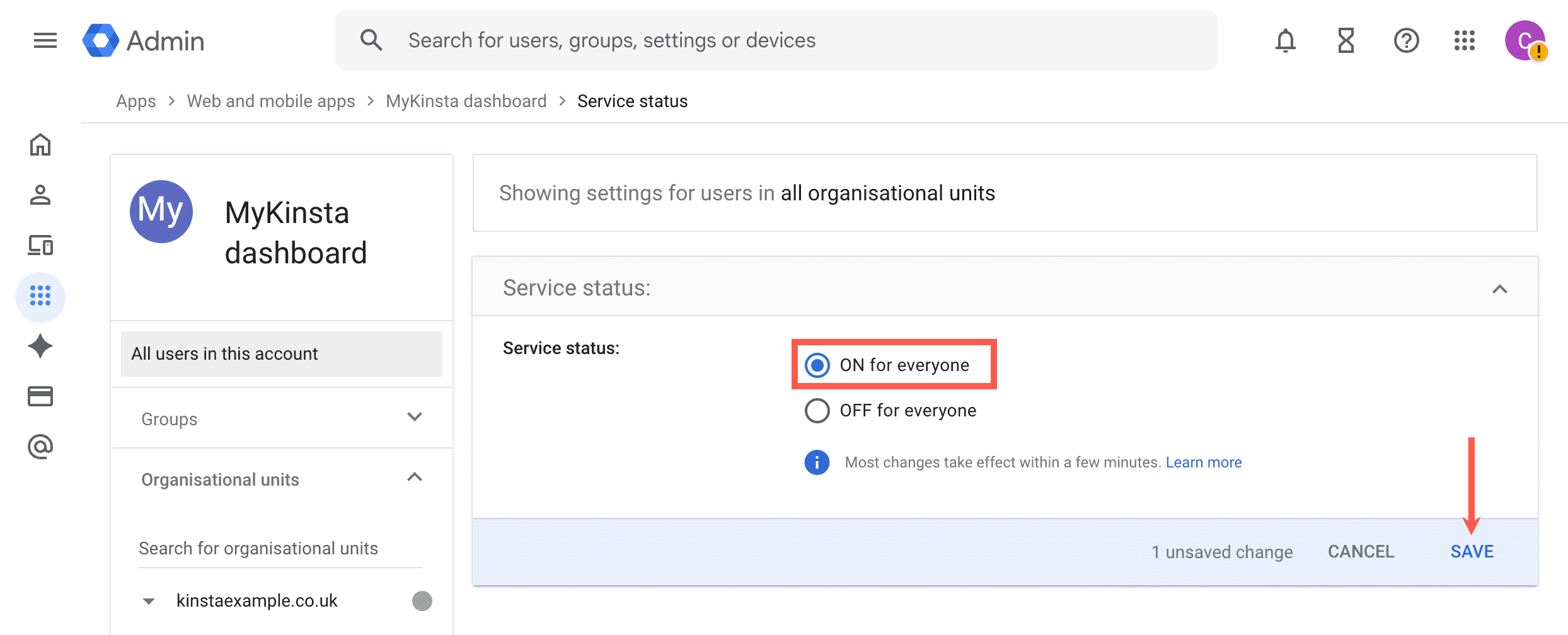
Para probar la autenticación, asegúrate de que la cuenta de usuario de MyKinsta con la que has iniciado sesión está asignada.
Prueba la autenticación en MyKinsta
No puedes activar el inicio de sesión único SAML en MyKinsta sin antes probar la autenticación.
En MyKinsta, dentro de Inicio de sesión único, haz clic en Continuar hasta que estés en la pestaña Probar y finalizar, y haz clic en Probar autenticación.

Aparecerá una notificación si la prueba se ha realizado correctamente o si ha fallado.
Si la prueba falla, haz clic en Atrás y comprueba tu configuración SAML en Google Workspace y en MyKinsta.
Si la prueba tiene éxito y quieres activar SAML, haz clic en Guardar y activa los cambios.
Los usuarios de tu empresa MyKinsta ahora podrán iniciar sesión a través de un SSO SAML o introduciendo su nombre de usuario y contraseña. Los usuarios que inicien sesión a través de un IdP no tendrán que completar la autenticación de dos factores (2FA) de Kinsta, ya que la autenticación la gestiona directamente el IdP.
Si quieres obligar a los usuarios a iniciar sesión a través de SAML, puedes activar el SSO Obligatorio y añadir Excepciones. También puedes activar el aprovisionamiento JIT para permitir que los usuarios autorizados por tu IdP accedan a tu empresa MyKinsta sin necesidad de invitación.

Cambiar la duración de la sesión
La duración y caducidad de la sesión SSO son controladas por tu proveedor de identidad (IdP). Para obtener información sobre cómo cambiar esto en Google Workspace, consulta la Ayuda de administración de Google Workspace.